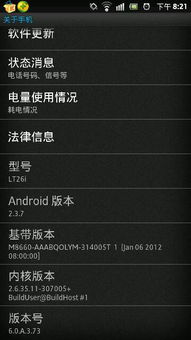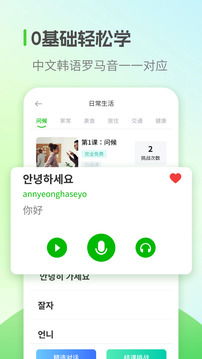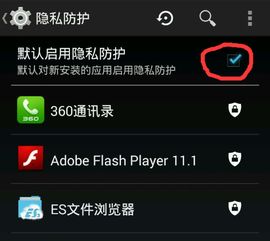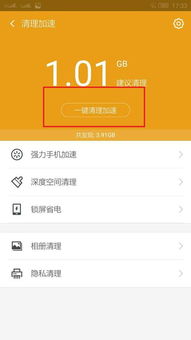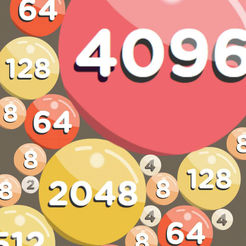安卓系统如何导入相册,轻松迁移照片到新手机
时间:2025-05-25 来源:网络 人气:
亲爱的手机控们,是不是又到了换新手机的季节啦?不过,换手机最头疼的就是怎么把旧手机里的照片导入到新手机上吧?别急,今天就来给你支个招,让你轻松搞定安卓系统相册导入,让你的美好回忆无缝衔接!
一、USB线连接,一键复制粘贴
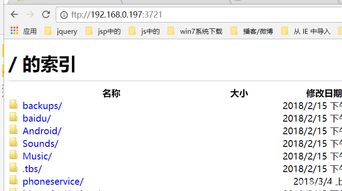
1. 准备工具:一根USB数据线,这是最传统的导入方式,几乎每个手机都配备,所以你不用担心找不到。
2. 连接手机:把USB线一头插在手机上,另一头插在电脑上。这时候,你的手机屏幕上可能会出现一个提示,让你选择连接方式,记得选择“文件传输”哦。
3. 找到相册:在电脑上,打开手机对应的文件夹,一般是在“DCIM”或者“Pictures”文件夹里,里面就是你的照片啦。
4. 复制粘贴:选中你想要导入的照片,复制(Ctrl+C),然后粘贴(Ctrl+V)到新手机的相册文件夹里。搞定!
二、手机助手,一键导入导出
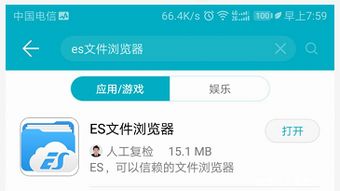
1. 下载手机助手:如果你的手机是华为、小米、OPPO等品牌的,可以下载对应的手机助手,比如华为的HiSuite、小米的MIUI实验室等。
2. 连接手机:用USB线连接手机和电脑,打开手机助手,选择“导入导出”功能。
3. 选择照片:在手机助手里,选择你想要导入的照片,然后点击“导出到电脑”或者“导入到手机”。
4. 轻松导入:等待一会儿,照片就导入到新手机上了。
三、Google相册,云端备份,轻松迁移
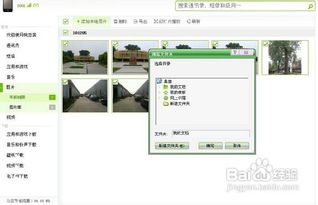
1. 备份旧手机:在旧手机上,打开Google相册,登录你的Google账号,选择你想要备份的照片,点击“备份”。
2. 下载Google相册:在新手机上,下载并安装Google相册,登录同一个Google账号。
3. 下载照片:在Google相册里,找到你之前备份的照片,点击“下载”。
4. 云端同步:这样,你的照片就自动同步到新手机上了。
四、雷电传输,Wi-Fi传照片,方便快捷
1. 下载雷电传输:在两部手机上,都下载并安装雷电传输应用。
2. 选择照片:在旧手机上,选中你想要传输的照片,点击“分享”,选择“雷电传输”。
3. 接收照片:在新手机上,打开雷电传输,选择“接收”,然后点击接收按钮。
4. Wi-Fi连接:记得两部手机都要连接到同一个Wi-Fi网络,这样传输速度才会更快哦。
五、文件管理器,蓝牙传照片,简单易行
1. 下载文件管理器:如果你的手机没有自带文件管理器,可以下载一个第三方文件管理器,比如ES文件浏览器、快图浏览等。
2. 选择照片:在旧手机上,找到你想要传输的照片,长按选择,然后点击“分享”。
3. 选择蓝牙:在分享选项里,选择“蓝牙”,然后选择你的新手机。
4. 接收照片:在新手机上,打开蓝牙,找到旧手机发送的照片,接收即可。
怎么样,是不是觉得导入照片其实很简单呢?赶紧试试这些方法,让你的照片在新手机上焕然一新吧!记得,无论你选择哪种方法,都要确保你的照片安全备份,以免丢失哦!
教程资讯
系统教程排行